AutoCAD2017是一款非常专业的绘图软件。许多用户表示,他们不知道如何通过这个软件来绘制虚线。下面就通过这篇文章给大家介绍一下,一起阅读吧!
1.打开CAD,点击“图层属性”,点击“新建图层”。

2.命名图层,然后单击“线型”。
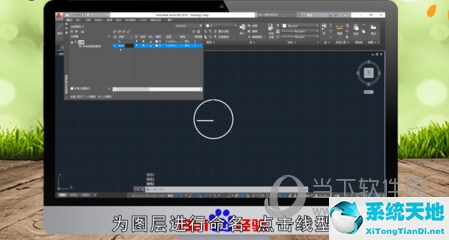
3.点击“加载”,选择虚线类型,点击“确定”。
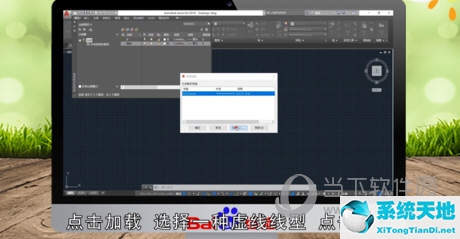
4.选择刚才的虚线,点击“确定”。
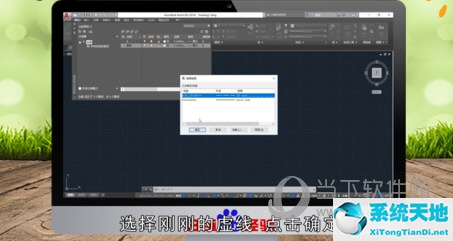
5.切换到虚线图层,点击“直线”绘制一条虚线。

6.右键单击线条,选择“属性”来调整线型比例,并更改虚线之间的间隔。

好了,以上就是边肖为大家带来的关于“如何在AutoCAD2017中画虚线”这个问题的全部答案。希望能帮到你。